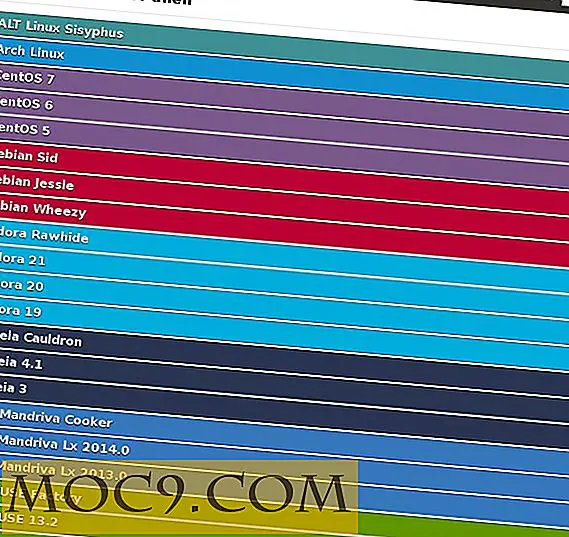10 nyttige tips til at mestre Facebook-tidslinjer for sider
Hvis du ikke er klar over, erstatter Facebook alle siderne med tidslinjevisningen. Efter den 30. marts, uanset om du kan lide det eller ej, vil timeline view switchen være permanent, og du skal bruge den til alle dine forretningsaktiviteter. Det nye tidsplanlayout giver dig mulighed for at markedsføre og annoncere dit mærke bedre end originale sider og tilføjer en mulighed for at øge engagementet med dine fans. Ændringen vil medføre mere arbejde for Facebook-sideadministratorer i første omgang, fordi forberedelsen af siderne tager lidt tid og hårdt arbejde for at få det rigtige, men vi vil gå igennem processen for at gøre det nemmere. Her er hvad du behøver at vide for at oprette de bedste Facebook-tidssider.
Tip 1. Få kendskab til tidslinjelayout
Før du panik om at skifte til det nye tidslinjeformat og ikke kunne ændre tilbage, skal du vide, at du kan redigere og designe din nye tidslinjeside i administrationsfunktionen (ikke synlig for offentligheden) og kun starte den, når den er klar, eller indtil 30. marts. I løbet af denne periode forbliver din nuværende faneside aktiv, indtil du offentliggør din tidslinjeside.
For at aktivere din Tidslinjevisning og begynde at spille rundt med den nye grænseflade, skal du gå til Timeline for Pages Preview Manager eller bruge knappen Preview i overskriften på din aktuelle Facebook-side. Når du klikker på knappen Preview for at starte opgraderingen, skal du kigge efter fanen Starttur. Det vil tage dig trin for trin gennem processen med at oprette dit nye tidslinje.

Tip 2. Design dit omslag
Det første og vigtigste trin i opsætningen er at skabe dit cover. Dækslet er noget, du vil lægge lidt tid på og tænke på. Den større end livs banner er det første, som besøgende ser, når de åbner din varemærke side, så sørg for, at det repræsenterer, hvad din organisation handler om. Banneret spredes helt på tværs af din side med en kæmpe 851 pixel bred x 315 pixel højde, så vælg billeder, der ikke er mindre end 399 pixel brede. De bør være visuelt forbløffende og høj opløsning for de bedste resultater. Hvis du ikke kan finde det rigtige billede eller ikke ønsker at gå igennem processen, er der mange præfabrikerede og brugerdefinerede Facebook-dækindstillinger som den, jeg brugte nedenfor.

Tip 3. Tilføj dine profilbilleder
Profilbilledkuben vil nu være 180 x 180 pixel og vises i nyhedsfeeds med 30 x 30 pixels. Tjek dit billede for at være sikker på, at det ser godt ud i tidslinjedækslet, samt det mindre miniaturebillede i nyhedsfeeden.
Tip 4. Dæk retningslinjer
Der er visse retningslinjer, der skal tages i betragtning, da du begynder at sammensætte dit grafiske display til dit cover.
"Omslag må ikke være falsk, vildledende eller vildledende, og må ikke krænke tredjeparters intellektuelle ejendomsret. Du må ikke opmuntre eller incitivere folk til at uploade dit omslagsbillede til deres personlige tidslinjer "
Det betyder at du ikke har lov til at vise opkald til handling af nogen art. Registrering af produktpriser eller kampagner med en bestemt% rabat, rettet besøgende til dit websted for downloadbart materiale eller notering af kontaktoplysninger eller webadresser i dit omslag er strengt forbudt.
Tip 5. Admin panel
Nogle af de bedste funktioner, der tilføjes til de nye sider, er Admin-panelet og muligheden for at modtage meddelelser. For virksomheder, der markedsfører forbrugerne, vil denne funktion være særlig nyttig, fordi den giver mulighed for mere personlig kommunikation med individuelle kunder. Det kan hjælpe med at forbedre kundeservice ved at minimere kunder, der spreder din Facebook-side med klager og kommentarer, før de har givet kundeservice en chance for at rette op på det.
Administrationspanelet er nu instrumentbrættet til din tidslinje. Ligesom et blog-dashboard kan du dele noget på din væg eller kommunikere med fans fra et enkelt sted. I afsnittet Meddelelser vil du se en besked, der sendes til dig fra sidebesøgne, og vil kunne reagere direkte på dem fra betjeningspanelet. Hvis du foretrækker at reagere privat på meddelelser, der sendes til dig, er det også en mulighed i meddelelsessektionen. Hvis du foretrækker ikke at tillade beskeder, skal du blot fjerne markeringen i meddelelsesfeltet i dine administrationsindstillinger. Den nederste halvdel af administrationspanelet viser din statistik på webstedet, f.eks. Hvor mange nye kan lide din side har og indsigt i demografien hos de mennesker, der kan lide din side.

Tip 6. Indsætning af billeder og funktionindlæg
Mange mærker bruger billeder og videoer som måder at reklamere for eller uddanne forbrugerne om deres produkt. De vil nu blive vist mere fremtrædende i tidslinjen for at fremhæve eller understrege dine indlæg. Ligesom Highlight- funktionen i det personlige tidslinje kan du også funktion eller fremhæve et indlæg i Facebook Sider. Bare klik på ikonet Star i øverste højre hjørne af et indlæg for at gøre det til funktionen. Den vises nu over tidslinjen i fremtrædende visning.

Tip 7. Pin det!
Hvis der er en bestemt begivenhed eller featureartikel, du vil beholde øverst i dit feed, kan du knap det øverst på dit tidslinje i op til en uge. Du skal bare svæve over det øverste højre hjørne af dit indlæg og klikke på blyantikonet . Når rullemenuen åbnes, skal du vælge Pin til top .

Tip 8. Forhåndsvisning dit indlæg, før du får det til live
I den samme rullemenu er der også mulighed for at forhåndsvise dit indlæg, før det gøres levende. Skriv blot dit indlæg og vælg fanen Skjul fra side . Evnen til at redigere dit indlæg i preview-tilstand kan være praktisk til at fange alt, der skal ændres, før det når offentligheden eller for at skabe stillinger til en fremtidig lancering eller forfremmelse. Posten vises på dit tidslinje, men kun du vil kunne se det. Du kan ændre det til enhver tid ved at klikke på det igen og vælge en anden visningsindstilling.
Tip 9. Sidens popularitet
Under dit tidslinjedæksel vil der være en række fliser til de apps, hvor du finder feltet Likes . Hvis du klikker på boksen Likes, vises, hvor mange gange din brandside har, demografien til seerne og det trendende emneoversigt. En kontroversiel del om denne funktion er, at du kan gå til en konkurrents side og se deres statistik i deres Likes box-flise, fordi den er synlig på alle tidslinjesider, ikke kun din egen. Virksomheder kan muligvis skjule det ved at flytte det ud over de top 12 apps, der kan ses af offentligheden. Ulempen ved at gøre det er, at du også skjuler populariteten af din side.


Tip 10. Oprettelse af en historikrig tidslinje
Da der ikke længere er en valgmulighed for applandingsside, vil du gerne gøre din tidslinjehistorikrig med så mange oplysninger om dit mærke som muligt. Brug af milepæle- funktionen ville være en fantastisk måde at vise din stiftelsesdato på, nå et målantal kunder eller store resultater som opkøb. Klik på fanen Milestone i statusboksen. Indtast begivenhedsoplysningerne og upload et billede, der repræsenterer arrangementet. Klik på Gem, og den bevares i din Facebook-historie.


Konklusion
Jeg håber du føler dig mere rustet til at starte din tidslinjes rejse med alt hvad du har lært! Hold omhuet retningslinjerne i tankerne og brug de funktioner, vi fremhævede for at gøre din tidslinje noget, du er stolt af. Hold dig opdateret på en artikel på Facebook Tilbud, den næste funktion er indstillet til at rulle ud af Facebook produktionsrummet. Lad os vide, hvad du vil lære mere om ved at forlade en kommentar!